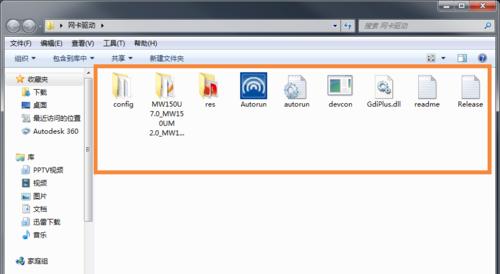电脑没无线网卡怎么连wifi?有哪些替代方案?
- 数码经验
- 2025-03-07
- 19
在现代数字化时代,能够连接无线网络是保证电脑能够顺利接入互联网的重要条件之一。然而,当一台没有内置无线网卡的电脑摆在我们面前时,连Wi-Fi似乎成了一个棘手的问题。别担心,本文将详细介绍没有无线网卡的电脑连接Wi-Fi的可行方法,以及一些实用的替代方案。
一、了解无线网卡的作用
在探讨如何连接Wi-Fi之前,让我们先来简单了解无线网卡的作用。无线网卡是一种硬件设备,它允许台式机或笔记本电脑连接无线网络。如果您的设备没有内置这种功能,就需要通过其他方式来实现连接。

二、检查电脑的硬件与软件
在尝试任何连接方法之前,首先确认您的电脑是否真的没有无线网卡。一些老式计算机可能只有网线接口,而没有无线连接能力;有些现代电脑可能内置无线网卡,但是因为驱动问题或系统设置被禁用。
1.确认硬件是否支持
检查内置无线网卡:可以查看设备管理器,确认是否存在无线网卡的相关设备。
确认物理接口:有的电脑可能有指示灯或物理开关来控制无线网卡的开关。
2.检查软件设置
网络设置确认:确保电脑的网络设置没有错误,例如Windows系统的网络设置中无线网卡没有被误禁用。
操作步骤:
1.在电脑上右击“此电脑”图标,选择“管理”。
2.进入“设备管理器”查找网络适配器分支,检查是否有无线网卡。
如果以上检查均未发现无线网卡,那么我们可以考虑其他的连接方案。

三、无线网卡的替代方案
1.USB无线网卡
对于没有内置无线网卡的电脑,最直接的解决方案是购买并使用USB无线网卡。这种设备插入电脑USB接口,安装相应的驱动后,就可以正常工作了。
操作步骤:
1.购买USB无线网卡。
2.将USB无线网卡插入电脑的USB接口。
3.根据提供的软件安装盘或官网下载驱动进行安装。
4.安装完成后,在网络设置中找到并连接Wi-Fi。
2.通过移动热点
如果您有一部智能手机,可以通过创建移动热点来为没有无线网卡的电脑提供互联网连接。
操作步骤:
1.在智能手机的设置中启用移动热点功能。
2.设置一个安全的密码,以防止他人非法使用您的网络。
3.在电脑搜索并连接到您手机创建的Wi-Fi网络。
3.使用有线网络连接
如果您的位置固定,并且有可用的有线网络连接,可以考虑使用有线以太网连接作为替代方案。
操作步骤:
1.准备好以太网线。
2.将以太网线的两端分别插入电脑和路由器的相应接口。
3.在电脑上设置网络连接,使其能够通过有线网络接入互联网。
4.使用Wi-Fi扩展器
如果可能的话,还可以考虑使用Wi-Fi扩展器来增强现有无线网络的覆盖范围,从而在没有无线网卡的电脑所在位置也能获得稳定的Wi-Fi信号。
操作步骤:
1.购买Wi-Fi扩展器。
2.根据扩展器的说明书将其放置在合适的位置。
3.配置扩展器并连接到现有Wi-Fi网络。
4.将电脑连接到扩展器提供的Wi-Fi信号。

四、常见问题与解决方案
问题一:USB无线网卡驱动安装问题
解决方案:访问网卡制造商的官方网站下载最新的驱动程序,并按照说明完成安装。
问题二:移动热点连接速度不稳定
解决方案:检查网络覆盖区域是否信号不佳,或者尝试更改移动热点的WiFi信道。
问题三:无法连接到有线网络
解决方案:确认网卡驱动安装正确,或使用另外一台电脑检测有线网络是否正常工作。
问题四:Wi-Fi扩展器信号覆盖问题
解决方案:重新定位WiFi扩展器,以获得最佳的信号覆盖效果。
五、
电脑没有内置无线网卡时,仍然可以通过多种方式连接无线网络。从选购并安装USB无线网卡到利用手机热点,或者通过Wi-Fi扩展器和有线连接,都提供了实际可行的方案。希望本文为遇到此类问题的朋友们提供了详尽的解决方案。
通过以上内容,您应该清楚地了解了如何为没有无线网卡的电脑提供互联网接入。无论您选择哪种方法,都能让您的设备重新连接到广阔的数字世界中。
版权声明:本文内容由互联网用户自发贡献,该文观点仅代表作者本人。本站仅提供信息存储空间服务,不拥有所有权,不承担相关法律责任。如发现本站有涉嫌抄袭侵权/违法违规的内容, 请发送邮件至 3561739510@qq.com 举报,一经查实,本站将立刻删除。!
本文链接:https://www.jiezhimei.com/article-7474-1.html